很多朋友都非常喜欢Win7系统中可以自动切换壁纸的个性主题:多张美丽的壁纸在Win7桌面上定时切换,就像自动播放的幻灯片一样,酷炫又养眼。其实Win7主题切换壁纸 的酷炫功能不仅可以给我们美丽个性的系统界面,还能用来帮忙碌白领们在天天凝视显示器的工作中大致掌握时间 。
在写字间工作的白领们时间观念都超强,除了设定好的时间表事件提醒,很多公司人也很习惯在半点或者整点有一个定时提醒。如果用定时器之类的软件,频繁弹出的窗口多少有点影响工作。如果我们利用Win7主题的壁纸定时切换功能,既不会有弹出干扰,又可以保持桌面上打开的工作窗口,壁纸切换那一瞬间就能让用户知道:时间又过去半小时了。即使忙碌的窗口铺满了整个Win7桌面,Win7系统半透明的任务栏也能呈现壁纸的色调变化。
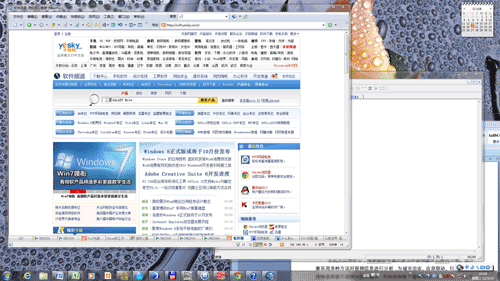
【动画图示】Win7主题壁纸定时切换
我们在Win7桌面空白处点击鼠标右键,从弹出菜单中选择“个性化”,然后选择“桌面背景”。
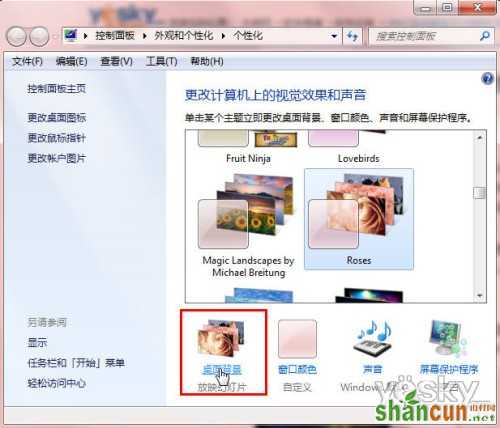
图示:设置桌面背景
在“桌面背景”设置面板中,点击“更改图片时间间隔”右边的小按钮,就可以从弹出菜单中自由选择想要切换的时间间隔,比如30分钟、20分钟、 15分钟等等,然后点击“保存修改”按钮。比如设置间隔为30分钟,Win7系统壁纸会在整点和半点的时候自动切换壁纸,为我们做定时提醒。
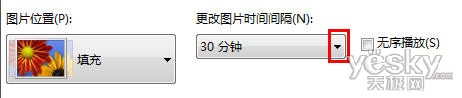
图示:点击“更改图片时间间隔”
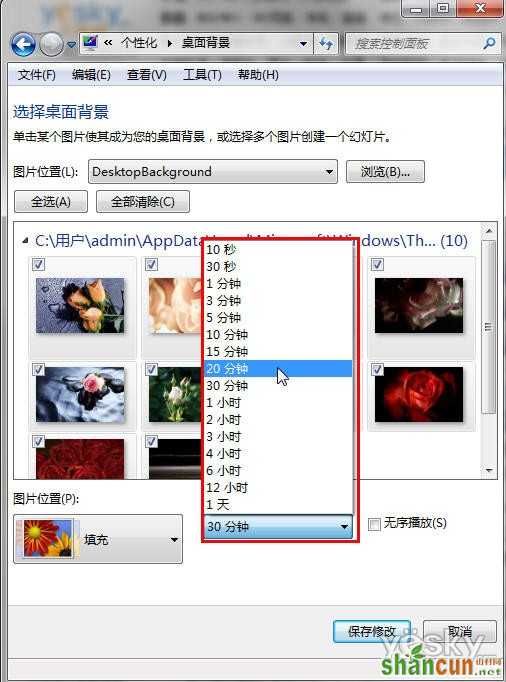
图示:按自己的需要设置Win7主题更改壁纸的时间间隔
需要特别提醒的是,Win7家庭高级版、专业版、旗舰版以及企业版都支持自动切换壁纸的个性主题功能,但Win7家庭普通版不具备这个功能,无法体验到多张壁纸幻灯切换效果。
注:更多精彩教程请关注山村电脑教程栏目,山村电脑办公群:189034526欢迎你的加入















